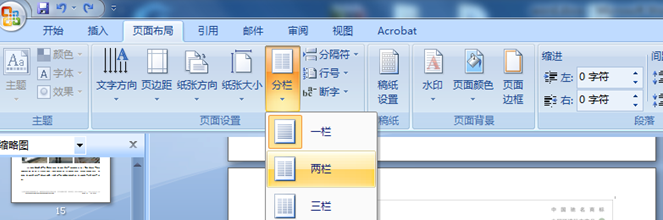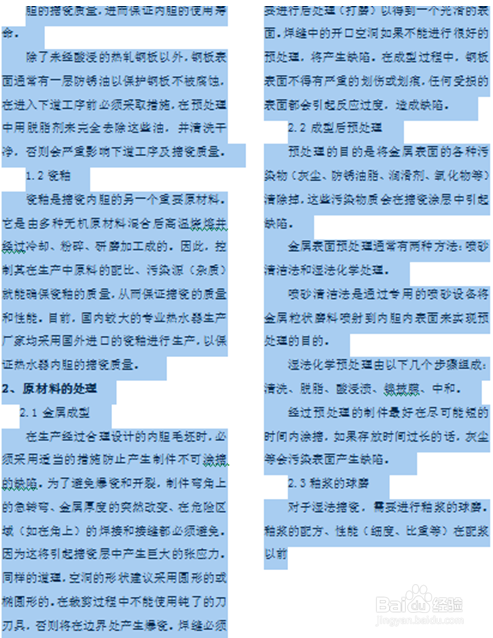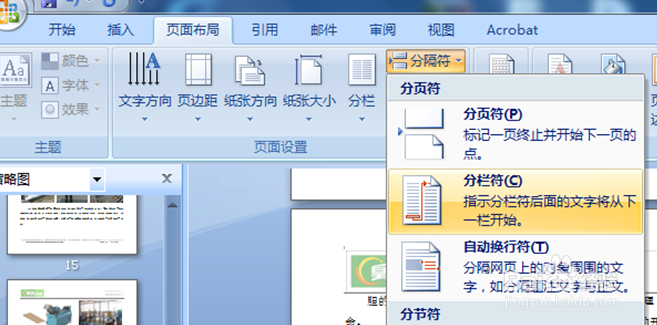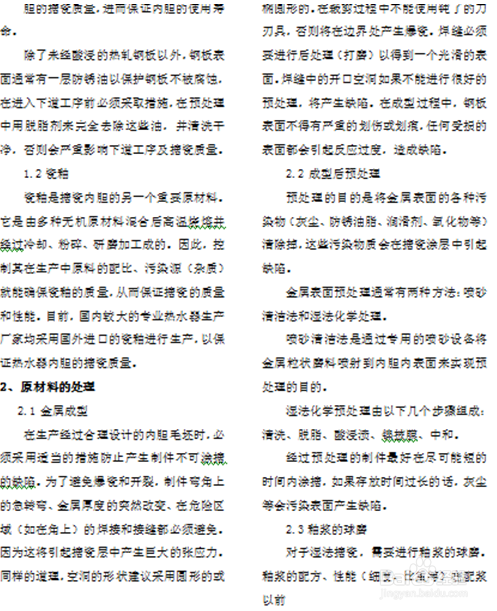如何调整word分栏后,左右不平齐的现象
1、启动电脑,打开要编辑的word文档,比如要将某一页页面文字分栏,那么就要选定要分栏的页面文字(方法:可将鼠标定位到此页文字的起始端,然后按住shift键的同时,单击此页文字的末端,则此页文字就会被全部选中)如下图;
2、然后在菜单栏点击“页面布局”,在其下方找到“分栏”,在其下拉菜单中,选择栏数(本例选择两栏);
3、选定确定后,被选择的文字就被分为两栏了,但是出现了问题,发现文字左右不平齐,左边文字比右边文字要长,这样看起来有些不协调,如下图;
4、为了将左右两边文字调整到基本平齐,我们可将光标定位自认为可以平齐的文字前面,这需要一定的眼力的,本例定位到”椭圆形“文字前面,然后找到页面布局下“分隔符”下拉菜单,找到“分栏符”确定;
5、经过调整后,我们可以看到左右文字基本平齐,若是经步骤四后,左右文字还是不平齐的话,我们可以反复执行步骤四,直到我们调整满意为止。
声明:本网站引用、摘录或转载内容仅供网站访问者交流或参考,不代表本站立场,如存在版权或非法内容,请联系站长删除,联系邮箱:site.kefu@qq.com。
阅读量:36
阅读量:87
阅读量:34
阅读量:95
阅读量:24